Comment lire un Blu-ray sur PC avec le logiciel lecteur Blu-ray VLC ?
Par Pierre Dubois • 2025-08-21 15:01:28 • Solutions éprouvées
VLC
- Télécharger Télécharger
- 1. Lire avec VLC+
-
- 1.1 Lire Blu-Ray Movies
- 1.2 Lire vidéoss avec VLC et Airplay
- 1.3 Lire YouTube vidéoss avec VLC
- 1.4 Lire M2TS avec VLC
- 1.5 Lire MTS avec VLC
- 1.6 Lire M4V avec VLC
- 1.7 Lire RTMP avec VLC
- 1.8 Lire ISO avec VLC
- 1.9 Lire AVI avec VLC
- 1.10 Lire MIDI avec VLC
- 1.11 Lire 3D Movies avec VLC
- 1.12 Lire avchd avec VLC
- 1.13 MP4 ne peut pas être lu
- 1.14 FLV ne peut pas être lu
- 1.15 MOV ne peut pas être lu
- 1.16 UNDF ne peut pas être lu
- 1.17 Utiliser VLC pour PS3
- 2. Convertir & streamer+
- 3. Montage avec VLC+
- 4. VLC pour mobile+
- 5. VLC Assistant+
- 6. Astuces+
-
- 6.1 VLC Skins
- 6.2 VLC Command Line
- 6.3 Rip CD avec VLC
- 6.4 Burn VLC Files to DVD
- 6.5 VLC Web Plugin
- 6.6 Sync VLC Audio
- 6.7 MPC vs VLC
- 6.8 Est-ce que VLC est sécuritaire
- 6.9 VLC pour Windows 7
- 6.10 Diffuser des vidéos avec VLC
- 6.11 KMplayer vs VLC Media Player
- 6.12 Contrôler VLC à distance
- 6.13 Alternative-WonderFox HD Video Converter Factory Pro
Les films Blu-ray séduisent aujourd'hui de plus en plus les amoureux de films, tel que film Blu-ray 4K ou 3D, et la raison principale réside dans l'expérience superbe de visualisation qu'ils apportent. Les films Blu-ray deviennent de plus en plus populaires, et les gens veulent les regarder sur un ordinateur. VLC est l'un des logiciels lecteurs vidéo les plus fameux grâce à son interface facile d'utilisation et sa disponibilité sur tous les systèmes d'exploitation. Cependant, VLC ne peut pas lire un film Blu-ray car il s'agit d'une technologie nouvelle. Pour résoudre ce problème, nous allons partager des solutions de lire Blu-ray sur PC.
- Partie 1. Introduction sur VLC et les films Blu-Ray
- Partie 2. Guide d'étape de lire un Blu-Ray sur Windows et Mac
- Partie 3. Meilleur logiciel lecteur Blu-ray pour lire Blu-Ray sur PC
Partie 1. Introduction sur VLC et les films Blu-Ray
Qu'est-ce que VLC ?
VLC est un lecteur multimédia gratuit exceptionnel, disponible pour quasiment tous les systèmes d'exploitation, Mac, Windows, Android, iOS et les appareils Linux. La seule limitation de ce programme, c'est qu'il ne supporte pas tous les formats vidéos, mais seulement MPEG, Quick Time, 3GP, MP4, MKV et quelques autres formats.
Qu'est-ce qu'un film Blu-Ray ?
Blu-ray est un format vidéo intitulé Blu-ray Disc (BD) et inventé par l'association Blu-ray. Ce format permet aux utilisateurs de lire des vidéos HD et de stocker davantage de données sur un simple disque, puisqu'il stocke jusqu'à 50 Go de données sur un disque double couche. Le plus gros avantage en utilisant Blu-ray est qu'il correspond à une longueur d'ondes très courte comparée au laser rouge. En résumé, il peut stocker davantage de données dans moins d'espace, en rangeant les données de façon plus "serrée". De nos jours, les films Blu-ray 4K et film Blu-ray 3D intègrent une technologie plus avancée et deviennent populaires.
Partie 2. Guide d'étape de lire un Blu-Ray sur Windows et Mac
1. Utiliser VLC pour lire un film Blu-Ray sous Windows
VLC supporte la lecture de films Blu-ray sur votre ordinateur Windows ou ordinateur portable à condition de faire quelques opérations supplémentaires. Notez que le mieux est d'utiliser la version VLC 2.0 ou plus, donc veuillez mettre à jour votre VLC si vous utilisez une version ancienne. Ci-dessous figure la manière d'utiliser VLC pour lire Blu-ray sur PC. Cela a été testé sous Windows 7, Windows 8 ainsi que Windows 10.
Étape 1 Tout d'abord veuillez vous rendre sur Videolan.org et télécharger la dernière version de VLC Media Player sur votre ordinateur.
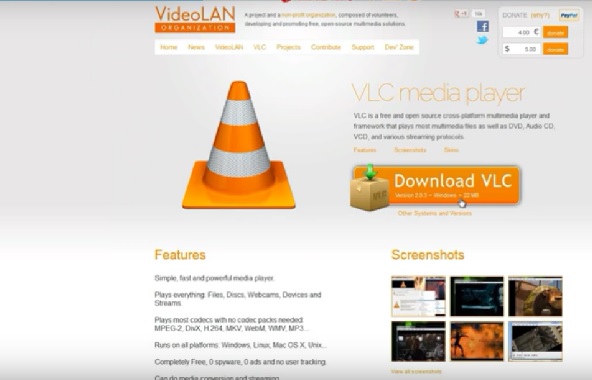
Étape 2 Rendez-vous ensuite sur l'URL ci-dessous http://vlc-bluray.whoknowsmy.name/ et téléchargez KEYS DATABASE et AACS DYNAMIC LIBRARY depuis le site vers votre ordinateur. Assurez-vous de bien télécharger les fichiers 32-bit pour VLC 32-bit, et les fichiers 64-bit pour VLC 64-bit.
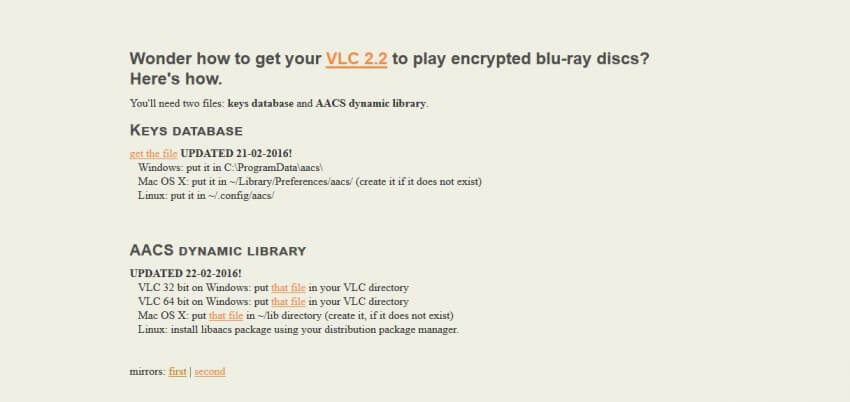
Étape 3 Rendez-vous sur "C:/Users/your username/AppData" pour les utilisateurs Windows.
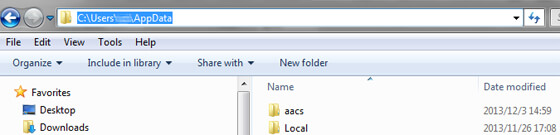
Étape 4 Activez la visualisation des fichiers cachés. Cliquez sur Options des dossiers puis cliquez sur l'onglet Affichage, dans l'onglet Affichage cochez l'option “Afficher les fichiers et dossiers cachés” et cliquez sur le bouton OK.
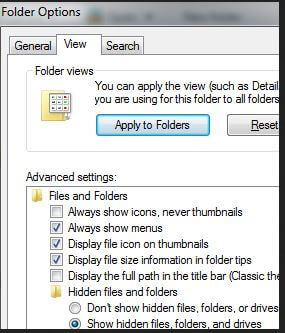
Étape 5 Créez un nouveau répertoire dans AppData que vous nommerez aacs et collez dans ce nouveau répertoire le fichier téléchargé KEYDB.cfg.
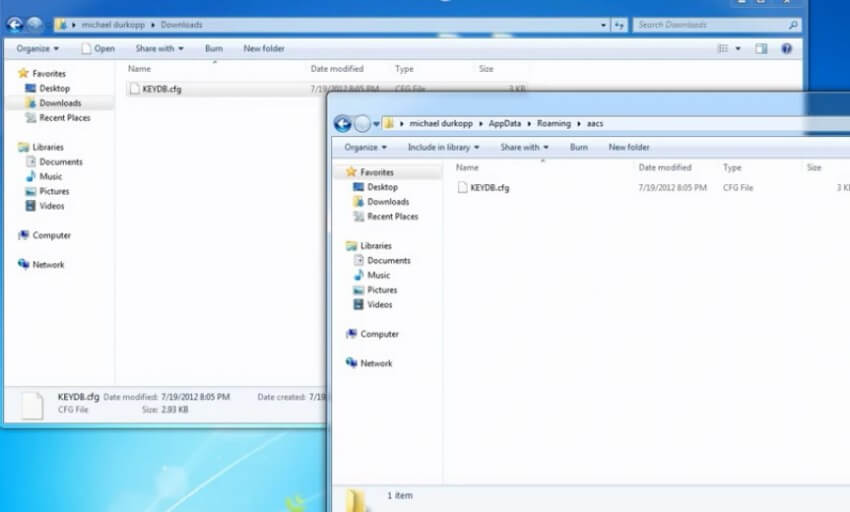
Étape 6 Installez AACS DYNAMIC LIBRARY sur votre ordinateur. Parcourez simplement le disque C et trouvez “Video LAN > VLC” dans Program Files pour 32 bit. Ensuite collez ou glissez-déposez le fichier AACS Dynamic library dans ce répertoire.

Étape 7 Démarrez VLC et cliquez sur Média puis cliquez sur l'option Ouvrir plusieurs fichiers. Dans le pop-up "Ouvrir un média", cliquez sur “Disque” et cochez l'option “Blu-Ray” puis cliquez sur le bouton Lire. Votre film Blu-ray va maintenant être lu dans VLC.
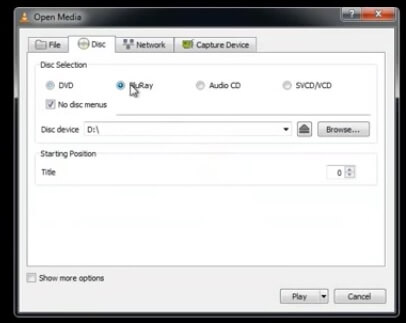
Astuces En savoir plus sur comment lire un film Blu-ray 3D avec VLC >> et vous pouvez également créer votre film en 3D >>
2. Lire un Blu-Ray sur PC avec VLC sous Mac
Les étapes ci-dessus indiquent comment utiliser VLC pour lire un film Blu-ray sous Windows. Nous allons vous parler de la lecture Blu-ray et du codec VLC Blu-ray sur les équipements Mac. Rien ne change en fait, vous devez juste suivre les étapes ci-dessous et télécharger la version Mac de KEYS DATABASE et AACS DYNAMIC LIBRARY.
Étape 1 Accédez au site web VLC et téléchargez la version 2.0 ou supérieure de VLC pour Mac. Après l'installation, rendez-vous sur l'URL ci-dessous et téléchargez KEYS DATABASE et AACS DYNAMIC LIBRARY pour Mac.
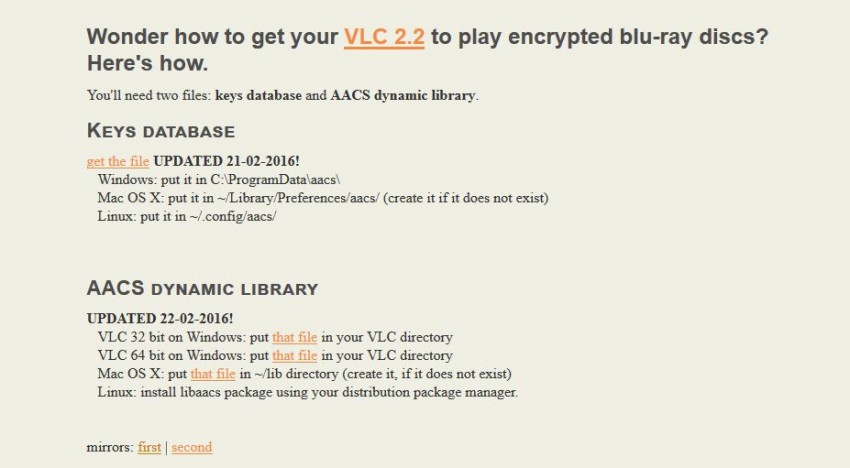
Étape 2 Après avoir téléchargé KEYS DATABASE et AACS DYNAMIC LIBRARY depuis le site, placez la key database dans le répertoire ci-dessous /Library/Preferences/aacs/ (si ce répertoire n'existe pas alors créez-le) sur votre Mac, et AACS dynamic library dans le répertoire ~/lib directory. Vous pouvez désormais facilement lire des films Blu-ray sous Mac en utilisant VLC Media Player.
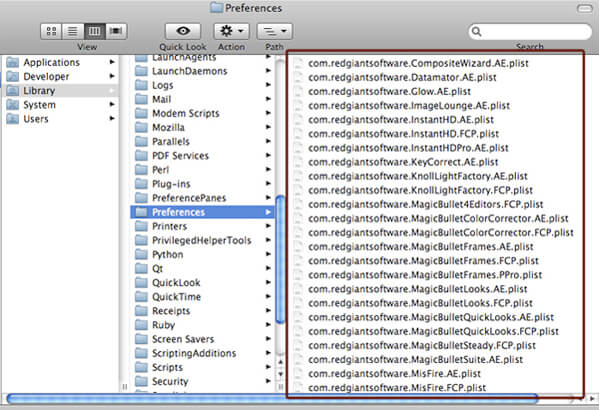
Partie 3. Meilleur logiciel lecteur Blu-ray pour lire Blu-Ray sur PC
 Wondershare UniConverter
Wondershare UniConverter

- Lire un film Blu-ray et autres vidéos dans plus de 1000 formats, comme AVI, MKV, MOV, MP4, etc...
- Convertir avec des réglages optimisés pour presque tous les appareils.
- Vitesse de conversion 30X plus rapide que tous les convertisseurs classiques.
- Éditer, améliorer et personnaliser vos fichiers vidéo.
- Télécharger/enregistrer des vidéos depuis plus de 10,000 sites de partage vidéo.
- Récupérer automatiquement les métadonnées pour vos films iTunes.
- Graver et personnaliser vos DVD avec les modèles gratuits de menu DVD
- Boîte à outils polyvalente combinant réparateur de métadonnées vidéo, créateur de GIF, diffuseur de vidéo sur la télévision, convertisseur VR et enregistreur d'écran.
- Technologie de pointe APEXTRANS pour convertir les vidéos sans aucune perte de qualité ni compression vidéo
- Systèmes d'exploitation supportés : Windows 10/8/7/XP/Vista, macOS 10.10 ou versions ultérieures
Comment lire Blu-ray sur PC avec Wondershare UniConverter
Étape 1 Démarrez Wondershare UniConverter en double-cliquant sur l'icône du logiciel après l'avoir téléchargé et installé via le bouton de téléchargement ci-dessus, vous arrivez sur l'onglet Convertir par défaut.
Étape 2 Ajoutez maintenant vos fichiers vidéo/film Blu-ray dans Wondershare UniConverter en les glissant-déposant vers l'interface ou en cliquant sur le bouton Ajouter pour parcourir.
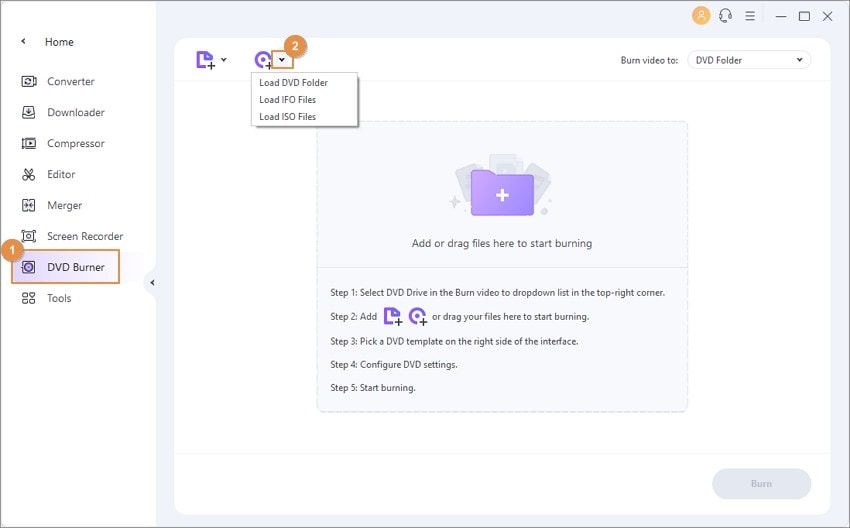
Étape 3 Vous verrez ensuite s'afficher la vidéo chargée, comme le montre la capture d'écran. Cliquez sur l'icône Lire au milieu de la prévisualisation de la vidéo et votre vidéo Blu-ray commencera à être lue.
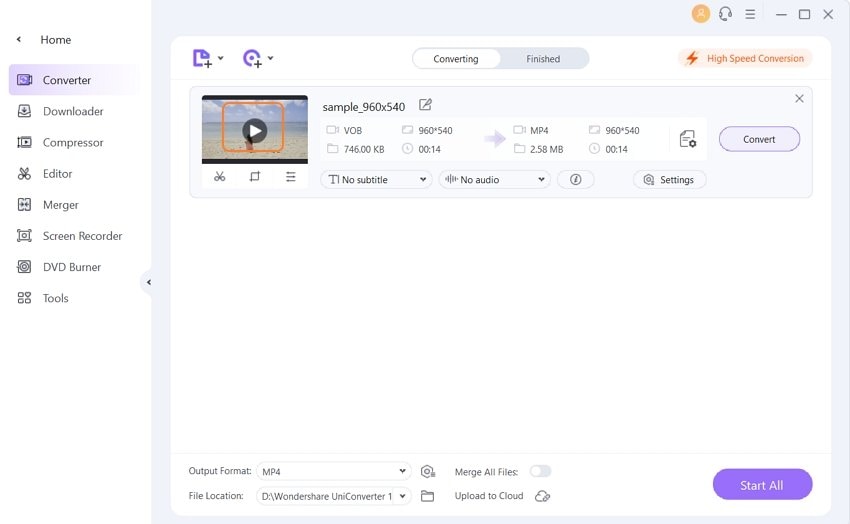
Étape 4 Votre vidéo Blu-ray sera lue comme le montre l'image ci-dessous face à vous. Vous pouvez voir la vidéo en plein écran en cliquant sur l'icône Plein écran tout en bas à droite.
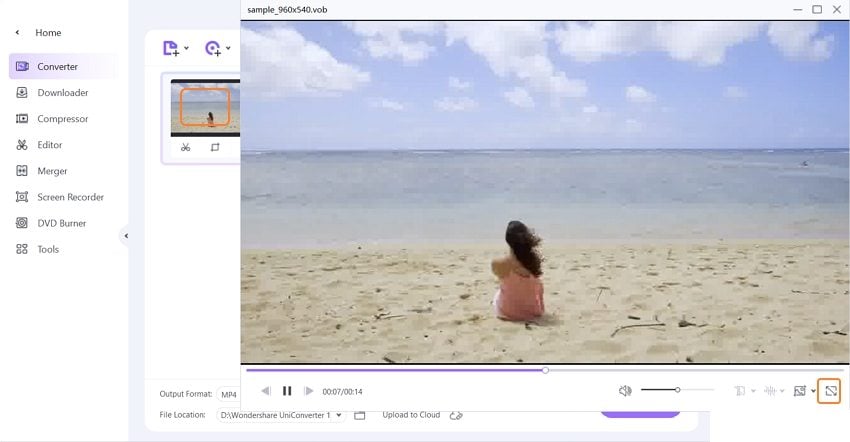
Wondershare UniConverter, un logiciel professionnel et une boîte à outils vidéo complète qui facilite la lecture vidéo, fonctionne également comme réparateur de métadonnées vidéo, créateur de GIF, diffuseur de vidéo sur la télévision, convertisseur VR et enregistreur d'écran. Vous pouvez télécharger Wondershare UniConverter et l'essayer gratuitement.
Pierre Dubois
staff Éditeur